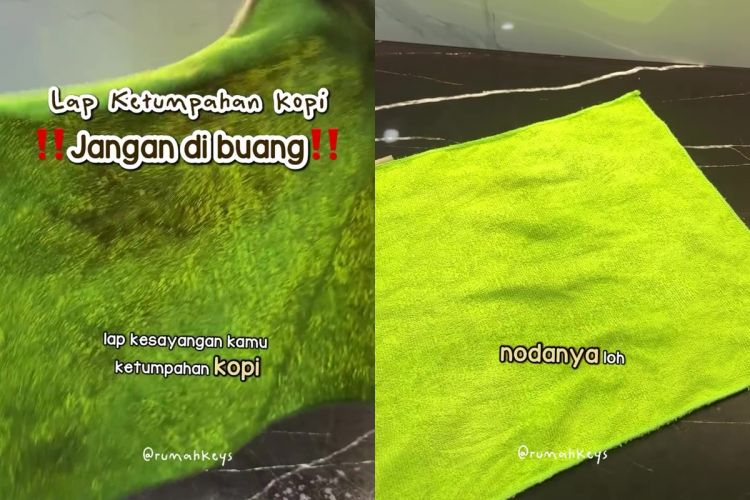Cara sederhana mengirim tugas di Google Classroom via komputer dan ponsel Android

foto: classroom.google.com
Techno.id - Google Classroom merupakan platform besutan Google sebagai media untuk sekolah atau lembaga pendidikan non formal yang menjadi subtitusi ruang kelas secara fisik. Awalnya pemakaian Google Classroom mencapai puncaknya ketika pandemi Covid-19 berlangsung.
Meski saat ini kondisi telah membaik, dalam beberapa kesempatan, penggunaan produk Google ini masih dimanfaatkan. Bagi para pengajar, Google Classroom cukup efisien untuk mengelola alat pembelajaran bagi para siswa.
Selain itu pengalaman penggunaanya dapat disesuaikan agar lebih mudah. Fitur kolaborasi, batas waktu pengumpulan yang muncul, otomatis upload dokumen, memeriksa tugas untuk menemukan kutipan yang direkomendasikan, dan berbagai fitur lainnya tersedia secara gratis.
Pemberian tugas di Google Classroom adalah salah satu hal yang paling umum sering digunakan ketika pembelajaran online. Ketika tugas selesai dikerjakan kemudian hendak dikumpulkan, siswa pun menyerahkannya di aplikasi Google Classroom.
Bagi kamu yang sedang menggunakannya, mengumpulkan tugas yang telah diselesaikan, techno.id telah merangkum dari Google Support, cara mudah untuk melakukannya, Selasa (6/6).

Cara mudah menggunakan Classroom
Cara sederhana mengirim tugas di Google Classroom via komputer

1. Pada browser di perangkat milikmu, buka halaman Google Classroom (classroom.google.com). Masuk ke akun Google jika belum melakukannya.
2. Di halaman Classroom, klik kelas, lalu pilih Tugas Kelas.
3. Kemudian pilih Tugas lalu pilih Lihat tugas.
4. Lampirkan tugasmu dengan cara pada bagian Tugas Anda, klik Tambahkan atau buat. Pilih file yang berasal dari Google Drive, Link, atau File yang nantinya ditautkan dari penyimpanan perangkat.
5. Jika sudah Serahkan dan konfirmasi. Nantinya status tugas akan berganti menjadi Diserahkan
Cara sederhana mengirim tugas di Google Classroom via HP Android

1. Buka aplikasi Classroom di perangkat HP Android.
2. Pilih kelas, lalu ketuk Tugas kelas, dan pilih tugas.
3. Pada bagian kartu Tugas Anda, ketuk Luaskan.
4. Ketuk Tambahkan, lalu pilih sumber tugas yang akan diserahkan: Drive, Link, File, Kamera, atau Rekam video.
5. Ketuk Serahkan, lalu konfirmasi. Nantinya status tugasmu akan berganti menjadi Diserahkan.
RECOMMENDED ARTICLE
- 5 Aplikasi Android non-Google yang wajib ada di ponsel kamu, ini fungsinya
- Ini 5 perbedaan Google Docs dan Microsoft Word, mau antarmuka yang rumit atau sederhana terserah kamu
- Cara mudah mencari jurnal di Google, banyak artikel terkini dengan beragam topik penelitian
- Ini deretan fitur baru Google untuk Android, dari mengelola waktu layar hingga keamanan data
- Cara mudah mencari alamat RT/RW di Google via HP dan laptop, informasi lokasi akurat dan detail
HOW TO
-

10 Tanda powerbankmu sudah waktunya diganti, Xiaomi sampai tarik produknya karena risiko kebakaran
-

Cara pakai passkey dan tak pakai password lagi di HP Android untuk login Facebook dan Instagram
-

Google peringatkan 2.5 miliar pengguna Gmail untuk segera ganti password, ini caranya
-

10 Metode mudah dan gratis menghapus tanda air/ Watermark dari file PDF, sekali klik selesai
-

Cara nyalakan dan matikan PC Windows 11 lewat HP Android menggunakan aplikasi khusus
TECHPEDIA
-

Bisakah dapat Robux di Roblox secara gratis? Ini 10 faktanya agar tidak tergoda penipu
-

Detik-detik gelombang radio lawan sensor Jepang dan siarkan proklamasi kemerdekaan RI ke penjuru dunia
-

8 Penyebab charger ponsel mudah panas, jangan pakai adaptor abal-abal yang berbahaya!
-

Cara kerja peringatan dini tsunami Jepang, bisa deteksi bencana 10-20 detik sebelum datang
-

5 Tanggal Steam Sale paling populer yang termurah, game harga ratusan ribu bisa dapat diskon 90%
LATEST ARTICLE
HOW TO Selengkapnya >
-
![10 Tanda powerbankmu sudah waktunya diganti, Xiaomi sampai tarik produknya karena risiko kebakaran]()
10 Tanda powerbankmu sudah waktunya diganti, Xiaomi sampai tarik produknya karena risiko kebakaran
-
![Cara pakai passkey dan tak pakai password lagi di HP Android untuk login Facebook dan Instagram]()
Cara pakai passkey dan tak pakai password lagi di HP Android untuk login Facebook dan Instagram
-
![Google peringatkan 2.5 miliar pengguna Gmail untuk segera ganti password, ini caranya]()
Google peringatkan 2.5 miliar pengguna Gmail untuk segera ganti password, ini caranya
-
![10 Metode mudah dan gratis menghapus tanda air/ Watermark dari file PDF, sekali klik selesai]()
10 Metode mudah dan gratis menghapus tanda air/ Watermark dari file PDF, sekali klik selesai